La création de demi-cercles dans Adobe Illustrator peut se faire de différentes manières, même si tu n'es pas encore très familiarisé avec le logiciel. Dans ce guide, tu apprendras comment créer efficacement un demi-cercle ouvert. Nous avons deux méthodes pour toi, qui t'aideront à obtenir des résultats précis. Plongeons directement dedans !
Points clés
- Il existe plusieurs méthodes pour créer un demi-cercle ouvert.
- L'utilisation de l'outil de sélection directe est essentielle pour des ajustements précis.
- Tu peux modifier le contour d'une forme et supprimer facilement des parties pour atteindre ton design souhaité.
Guide étape par étape pour créer un demi-cercle ouvert
Commence d'abord par créer un cercle, qui sera ensuite transformé en demi-cercle à l'étape suivante. Si tu as déjà ouvert un nouveau document dans Illustrator, tu peux procéder avec les étapes suivantes.
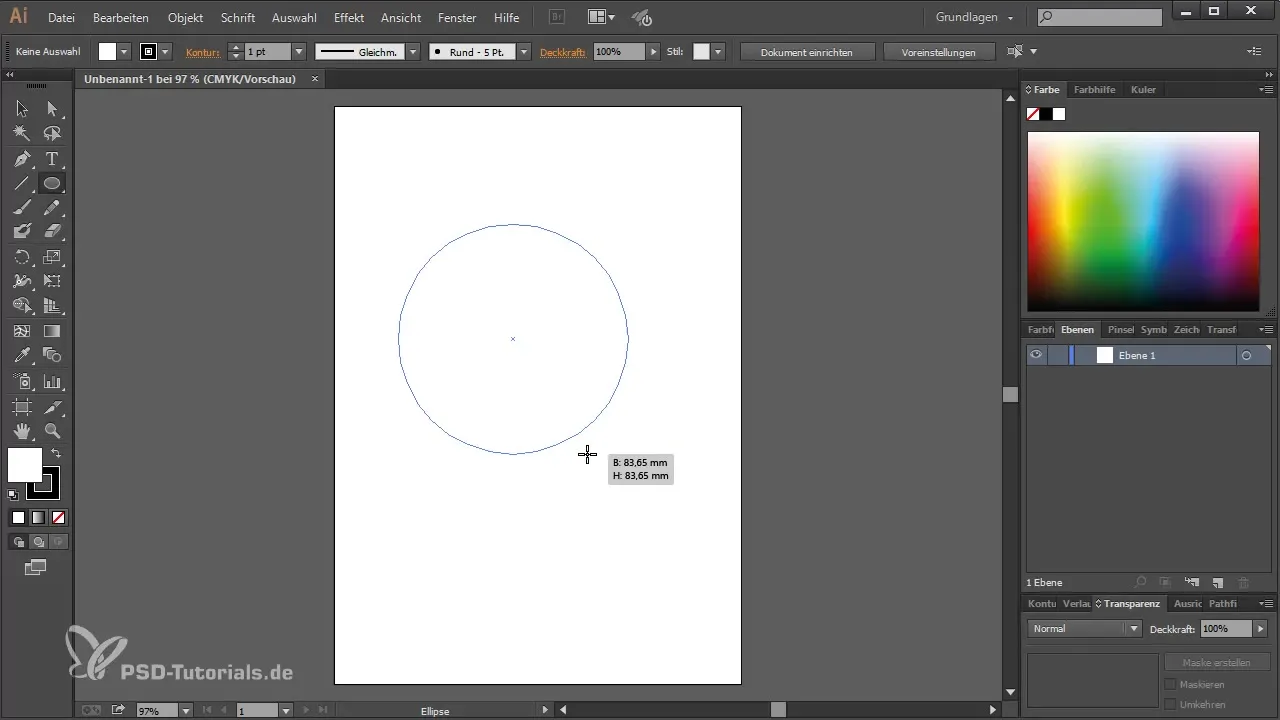
Trace une ellipse en maintenant la touche Shift enfoncée. Cela garantit que tu crées un cercle parfait et que tu n'ajoutes pas accidentellement une forme ovale.
Une fois ton cercle créé, la question se pose : comment transformons-nous ce cercle en demi-cercle ? Il existe plusieurs façons d'y parvenir. Souvent, les utilisateurs essaient de supprimer la partie supérieure du cercle en travaillant avec d'autres formes, ce qui peut être quelque peu laborieux.
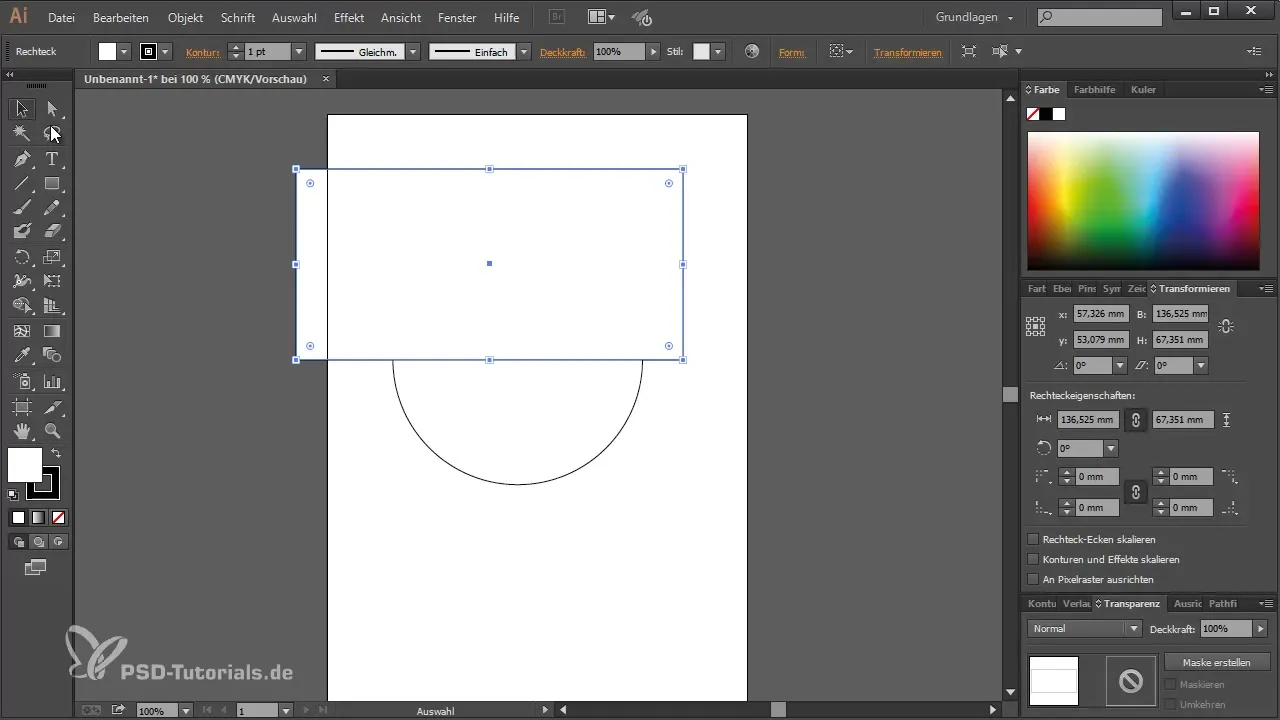
Une des méthodes les plus simples pour créer un demi-cercle fermé est d'utiliser la fenêtre Pathfinder. Tu peux ouvrir la fenêtre Pathfinder via le menu « Fenêtre » puis « Pathfinder ».
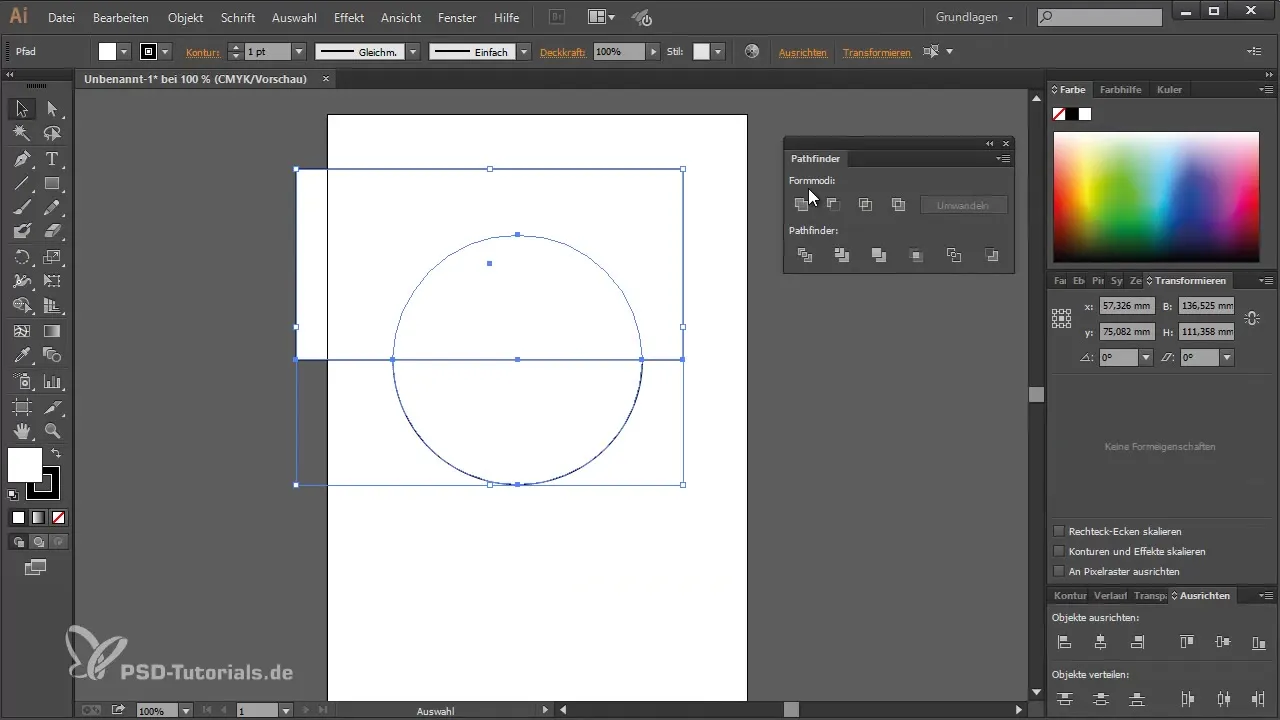
Une fois que tu as ouvert le Pathfinder, tu peux placer une autre forme, par exemple, un rectangle, sur la partie supérieure du cercle. Sélectionne maintenant les deux formes, le cercle et le rectangle.
Ensuite, utilise l'option « Soustraire l'objet supérieur » pour retirer la partie supérieure du cercle. Cependant, cela se produit généralement dans un format fermé.
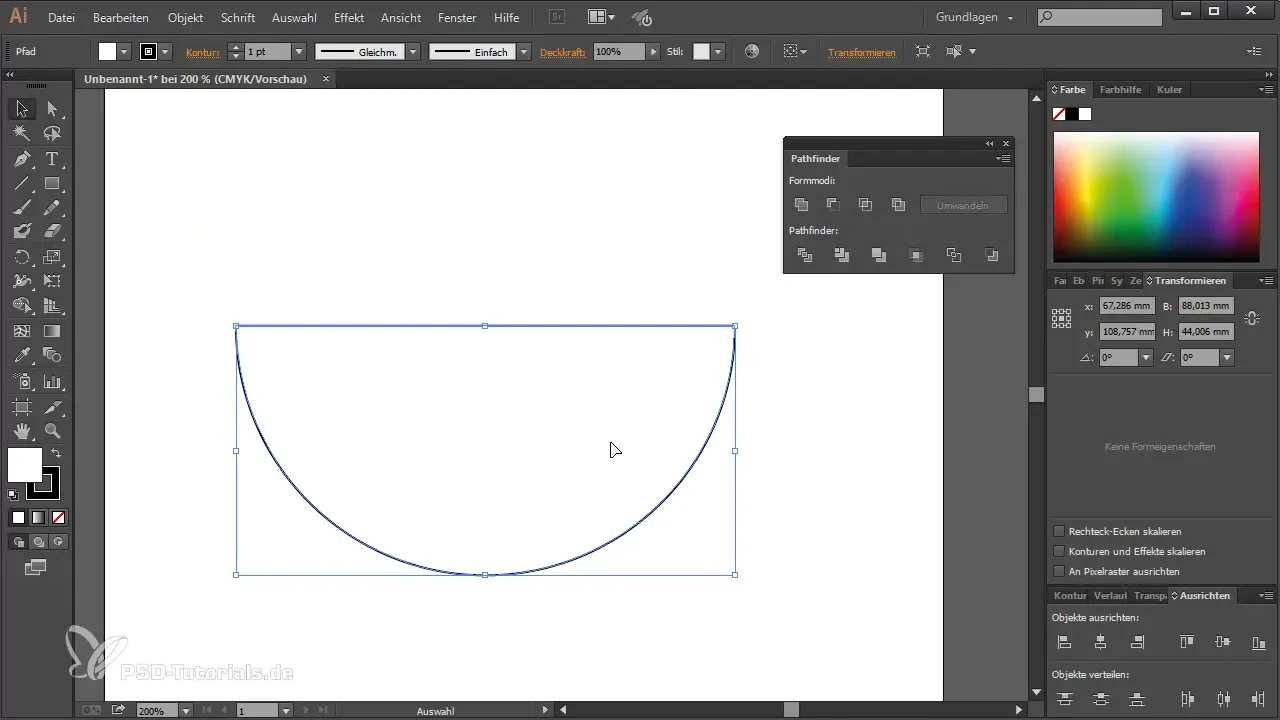
Pour obtenir un demi-cercle ouvert, tu devras modifier légèrement la partie supérieure de la forme. Tu peux ajuster le contour du demi-cercle, mais je vais te montrer maintenant deux façons d'ouvrir réellement le demi-cercle.
La première méthode consiste à utiliser l'outil de sélection directe (V) et à sélectionner le point d'ancrage supérieur du demi-cercle. Clique ensuite sur la touche Suppr (Delete) pour retirer ce point d'ancrage. De cette manière, tu obtiens rapidement un demi-cercle ouvert.
Si tu souhaites maintenant utiliser le demi-cercle ailleurs dans ton design, tu devras répéter ces étapes. Tu dois prendre la partie inférieure du demi-cercle comme base.
Pour créer un autre demi-cercle pour ton design, sélectionne à nouveau les deux formes et utilise la fonction Pathfinder. Soustrais le rectangle placé au-dessus, puis applique à nouveau l'outil de sélection directe pour supprimer à nouveau le point d'ancrage supérieur.
Grâce à cette méthode, tu as la possibilité de rouvrir le demi-cercle ou clarifier où il se trouve. Modifier les points d'ancrage est une compétence essentielle que tu devrais maîtriser pour améliorer tes compétences en design graphique.
Que tu choisisses d'appliquer la première méthode ou la deuxième méthode, cela te revient entièrement. Chacune a ses propres avantages, et il est bon de connaître les deux pour pouvoir travailler rapidement et efficacement.
Résumé – Guide pour créer un demi-cercle ouvert dans Adobe Illustrator
Dans ce guide, tu as appris qu'il existe plusieurs façons de créer un demi-cercle ouvert dans Adobe Illustrator. L'utilisation du Pathfinder et de l'outil de sélection directe sont des fonctions clés que tu peux utiliser pour créer des designs précis. Peu importe la méthode que tu choisis, continue à pratiquer pour perfectionner tes compétences dans Illustrator.
Questions fréquemment posées
Comment créer un demi-cercle fermé dans Illustrator ?Pour créer un demi-cercle fermé, utilise l'outil Pathfinder pour enlever la partie supérieure d'un cercle en plaçant un rectangle au-dessus.
Puis-je modifier la forme de mon demi-cercle après l'avoir créé ?Oui, tu peux changer les points d'ancrage d'un demi-cercle à tout moment avec l'outil de sélection directe.
Quel outil ai-je besoin pour uniquement retirer des points d'ancrage ?L'outil de sélection directe est le bon outil pour sélectionner et retirer des points d'ancrage.
Dois-je maintenir la touche Shift enfoncée pour créer un demi-cercle parfait ?Oui, en maintenant la touche Shift enfoncée lors du dessin d'une ellipse, un cercle parfait est créé, que tu peux ensuite transformer en demi-cercle.


